Posted: 27 Sep 2016 02:09 AM PDT

Windows 10 también ha servido para mejorar visualmente alguna de las partes más del sistema de Windows 10. Esos cambios en la UI consiguen cambiar las sensaciones cuando uno está diariamente con un sistema operativo. Es de agradecer que también esas partes sean mejoradas, aparte de que es algo casi fundamental.
Después de la instalación del Anniversary Update, seguramente que te habrás dado cuenta que Windows 10 tiene una nueva ventana para el Control de cuenta de usuario. Esta aparece cuando un programa necesita los permisos de administrador o cuando se necesita la verificación para introducir el nombre de usuario y contraseña. Vamos a cambiar esa nueva por la antigua a continuación.
Windows 10 te permite volver al aspecto visual de la antigua ventana para el Control de cuentas de usuario. Eso sí, al tener que modificar el Registro de Windows, recuerda que has de seguir todos los pasos uno por uno, ya que cualquier modificación mal hecha, puede tener graves consecuencias.
Cómo traer de vuelta la ventana antigua de Control de cuenta de usuario
- Usamos la combinación de teclas Windows+ R para abrir el comando de Ejecutar
- Tecleamos en el: regedit
- Pulsamos OK y se abrirá el registro (hay otras formas de realizar este paso)
- Nos dirigimos a este registro:
HKEY_LOCAL_MACHINE\SOFTWARE\
- Hacemos doble clic sobre la entrada XamICredUIAvailable DWORD y cambiamos su valor de 1 a 0

- Pulsamos en OK
- Cerramos el registro para completar la tarea
Puedes revertir los cambios al seguir los mismos pasos y cambiar el valor DWORD de 0 a 1. Así que lo tienes bien fácil para tener el que ha estado siempre o dejar el nuevo que va más acorde con ese Windows 10 Anniversary Update.
El artículo Cómo tener de nuevo la ventana antigua de control de cuentas de usuario en Windows 10 ha sido originalmente publicado en Windows Noticias.






.jpg)
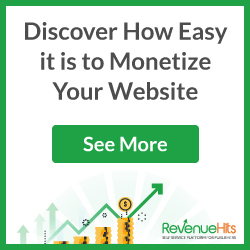



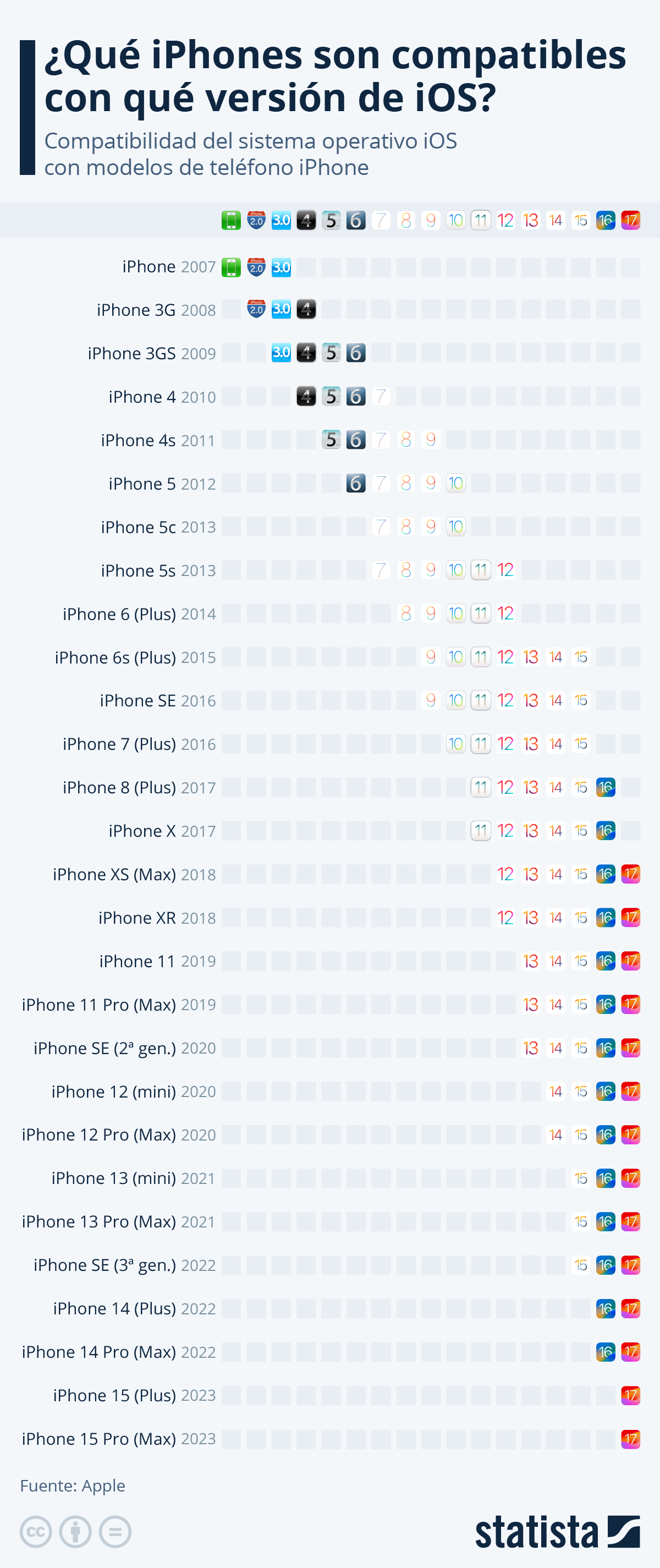

0 Comentarios